Win11如何开启剪贴板自动复制?Win11开启剪贴板自动复制的方法
Win11系统是自带很多便捷的工具可以帮助我们更好的去使用电脑,但很多小伙伴都不清楚,在Win11的剪贴板中是有一个自动复制的功能,那么我们应该如何开启这个功能呢?下面就和小编一起来看看Win11开启剪贴板自动复制的操作吧。
Win11系统是自带很多便捷的工具可以帮助我们更好的去使用电脑,但很多小伙伴都不清楚,在Win11的剪贴板中是有一个自动复制的功能,那么我们应该如何开启这个功能呢?下面就和小编一起来看看Win11开启剪贴板自动复制的操作吧。
Win11开启剪贴板自动复制的方法
1、打开终端页面后,点击设置选项。

2、随后在设置一栏中找到交互板块。

3、最后鼠标勾选打开自动将所选内容复制到剪贴板按钮即可。
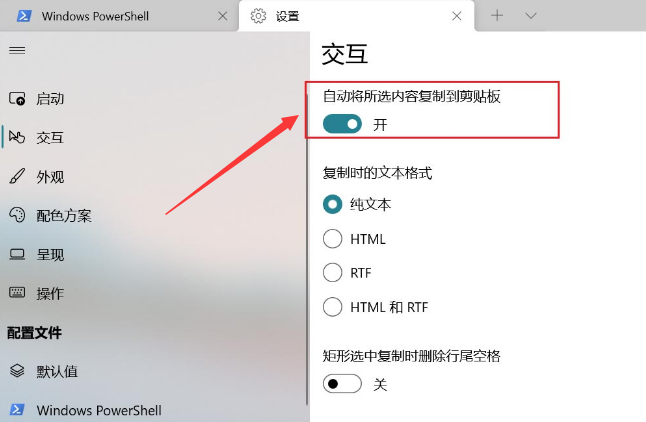
Win11教程最新文章
游戏排行
热点推荐
换一换- Win11不能拖拽文件到任务栏怎么解决?Win11拖拽文件到任务栏的方法
- Win11右下角WiFi图标不见了怎么显示?Win11右下角WiFi图标找回方法教学
- Win11磁盘清理怎么没有了?Win11磁盘清理在哪打开?
- Win11共享win7打印机提示709怎么办?Win11打印机提示709错误解决方法
- Win11卸载更新在哪?Win11卸载更新的两种方法
- Win11暂停更新点不了怎么办?Win11暂停更新是灰色的如何解决?
- 有必要装Win11专业工作站版本么?小编为你解答
- Windows沙盒无法连接网络?Win11中Sandbox沙盒不能联网解决教程
- Win11自带解压缩功能怎么用-小编教你快速使用Win11系统解压功能
- Windows11安全中心内存完整性打开不了怎么办?





















